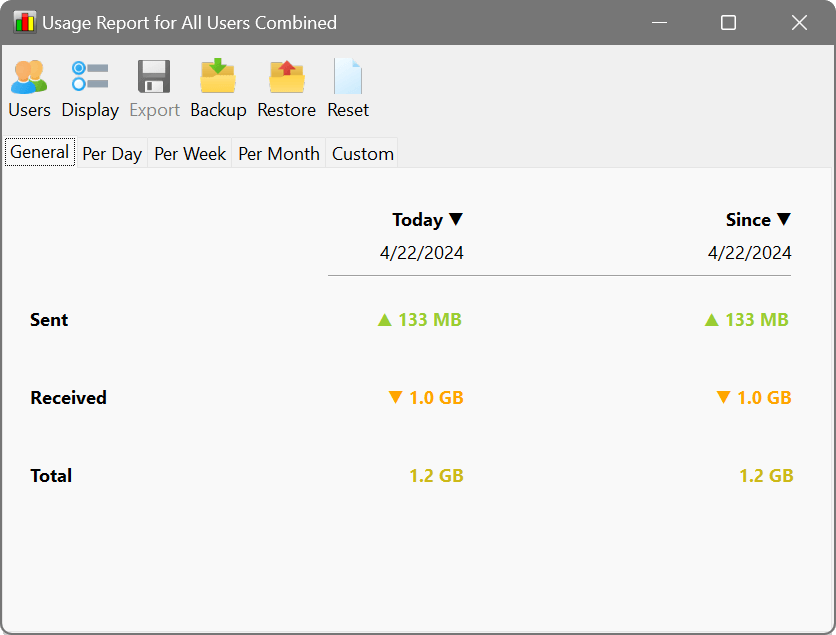Generalnie post jest dla użytkowników telefonów Samsung Galaxy Ace II.
Temat pewnie jest już dość stary i mnóstwo na ten temat było na forach Samsunga, jednak nigdzie nie mogłem znaleźć tak zupełnie przydatnych wiadomości. No to spróbujemy krótko ale treściwie omówić to tutaj.
Przede wszystkim jeśli chodzi o Samsunga Galaxy Ace II to był on fabrycznie sprzedawany z zainstalowanym nawet wtedy niezbyt nowym systemem
Android 2.3 Gingerbread.

W dzisiejszych realiach użytkowanie go było niesamowicie utrudnione. Mało która aplikacja ze "sklepu play" była programowo zgodna i dawała się instalować. Zachodziła potrzeba wymiany oprogramowania lub telefonu. No i tu właśnie firma Samsung miło nas zaskoczyła. Czy to pod wpływem opinii publicznej czy z jakiegoś innego powodu przystosowano do niego dedykowaną wersję androida o nazwie kodowej Jelly Bean 4.1.2.
Sposób instalacji został opisany w
materiale i jest bardzo prosty.
Potrzebujemy do tego program "
Odin 3" w możliwie jak najnowszej wersji oraz samego systemu
Jelly Bean 4.1.2. Samego systemu nie będę wskazywał bo jest on w wielu miejscach. Ja akurat system pobrałem z chomika. Oczywiście system jest darmowy i pobrać go można również z oficjalnych stron androida lub samsunga, ale oni zaraz żądają rejestracji, wypisywania swoich danych i umieszczenia cię jako jeszcze jeden frajerski email na którego w przyszłości można słać spam. W każdym razie pobrany plik powinien wyglądać mniej więcej tak "I9100XXMS1_I9100OXAMS1_I9100XXLS8_HOME.tar.md5".
Przestawiamy telefon w fabryczny tryb przyjmowania danych. Aby to zrobić przyciskamy i trzymamy przyciśnięte jednocześnie trzy przyciski Volume Down + Home + Turn Off.
Po chwili pojawia się komunikat
Puszczamy przyciski. Komunikat nakazuje nam wcisnąć jednorazowo Volume Up co natychmiast robimy. Po chwili pojawia się nam ikonka androida:
i od tego momentu telefon jest w trybie przyjmowania danych bezpośrednio do ROM.
Podłączamy telefon przewodem do komputera. Obserwujemy interfejs programu Odin 3. Jeśli w wierszu ID:COM zapali się nam niebieskie okienko wraz z oznaczeniem portu będzie to znaczyło, że Program odnalazł kanał komunikacyjny z naszym telefonem i możemy zaczynać wgrywać oprogramowanie.
Klikamy na "PDA". Otwiera się nam okno managera w którym musimy wybrać plik zawierający nowy system operacyjny, który pobraliśmy przed chwilą z internetu.
Wciskamy przycisk Start i czekamy aż system wgra się nam do telefonu. Na telefonie możemy obserwować wskaźnik postępu przesyłania danych.
Po załadowaniu się systemu telefon samoczynnie zresetuje się i będzie się uruchamiał już nowym systemem. Za pierwszym razem może to oczywiście potrwać znacznie dłużej niż zazwyczaj. Dobrze jest też jeśli będzie możliwość podłączenia się do jakiejś sieci WiFi. Telefon od razu będzie chciał się uaktualniać.